Supprimer Filigranes Excel : Guide Complet pour Tous Types
Un filigrane dans Excel est un logo qui apparaît sur toutes les pages d'une feuille de calcul. Beaucoup de personnes ajoutent le logo de leur marque sous forme de filigrane afin d'éviter les problèmes de droits d'auteur. Cependant, tout comme dans Microsoft Word, Excel ne dispose pas d'une fonction intégrée pour insérer un filigrane. Vous pouvez en ajouter un en insérant une image ou en utilisant les paramètres d'en-tête/pied de page. Mais que faire si vous voulez supprimer un filigrane dans Excel ? Si vous n'aimez pas ces logos sur votre feuille de calcul et que vous souhaitez apprendre à retirer un filigrane d'Excel, cet article est fait pour vous. Dans ce blog, nous allons vous expliquer comment supprimer différents types de filigranes dans Excel grâce à des méthodes simples. Commençons alors !
Partie 1 : Qu'est-ce qu'un filigrane Excel ?
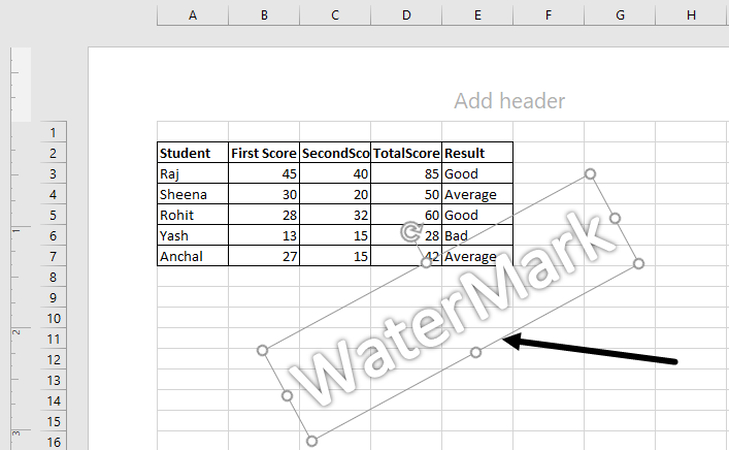
Les filigranes sont le meilleur moyen de garder les documents confidentiels et protégés par le droit d'auteur. On ajoute des filigranes dans Excel lorsqu'on souhaite sécuriser ses documents, afin que personne ne puisse les utiliser sans autorisation. Il existe plusieurs méthodes pour insérer un filigrane dans Excel, notamment en utilisant des images de fond, des logos, ou en ajustant le texte de l'en-tête et du pied de page.
Cas d'utilisation courants des filigranes dans Excel
Les filigranes dans Excel sont utilisés à diverses fins, que ce soit dans un cadre personnel, académique ou professionnel. Voici quelques cas d'usage typiques :
- Documents provisoires : Pour indiquer qu'un fichier est incomplet ou en cours de révision.
- Fichiers confidentiels : Pour marquer les documents sensibles qui ne doivent pas être partagés ou modifiés sans autorisation.
- Image de marque de l'entreprise : Pour insérer des logos ou slogans afin d'assurer une présentation professionnelle et cohérente des documents.
- Contenu légal ou propriétaire : Pour empêcher la duplication ou l'utilisation non autorisée des contenus.
Que ce soit pour la protection ou la présentation, les filigranes sont un outil utile dans Excel - mais il peut arriver que vous ayez besoin de les supprimer. Dans la section suivante, nous vous expliquerons comment faire.
Partie 2 : Types de filigranes Excel
Comme mentionné précédemment, Excel ne possède pas de filigrane intégré comme Word. Vous pouvez donc créer vos propres filigranes et les ajouter à votre feuille de calcul selon vos besoins. Il existe différents types de filigranes dans Excel, notamment :
- Filigranes dans l'en-tête ou le pied de page
- Filigranes par image de fond insérée
- Filigranes sous forme de WordArt ou zone de texte
- Filigranes basés sur du texte dans des cellules
- Filigranes basés sur des modèles ou par défaut
Vous pouvez choisir le type de filigrane que vous souhaitez utiliser et l'ajouter en conséquence. Le filigrane le plus couramment utilisé dans Excel est celui de l'en-tête et du pied de page, car il est facile à ajouter et visible sur toutes les pages. De plus, vous pouvez supprimer un filigrane dans Excel en un clic, ce qui signifie que vous n'avez pas besoin d'applications tierces pour cela.
Partie 3 : Comment supprimer le filigrane d'en-tête ou de pied de page dans Excel
Si vous avez ajouté un filigrane dans l'en-tête ou le pied de page, mais qu'il ne s'affiche pas correctement sur votre feuille de calcul, la seule solution est de le supprimer. Vous pouvez utiliser la vue "Disposition de la page" pour le localiser et le supprimer. Par ailleurs, si vous souhaitez supprimer le filigrane sur plusieurs pages, voici une autre méthode à essayer :
- Ouvrez votre feuille Excel et accédez au menu.
- Cliquez sur l'option "Insertion", puis choisissez "En-tête et pied de page".
- Cliquez à l'intérieur de la zone d'en-tête, que ce soit au centre, à gauche ou à droite.
- Ensuite, accédez aux Outils En-tête et pied de page et cliquez sur l'onglet "Création".
- MAintenant, repérez "[Image]" et cliquez sur Supprimer pour enlever le filigrane.
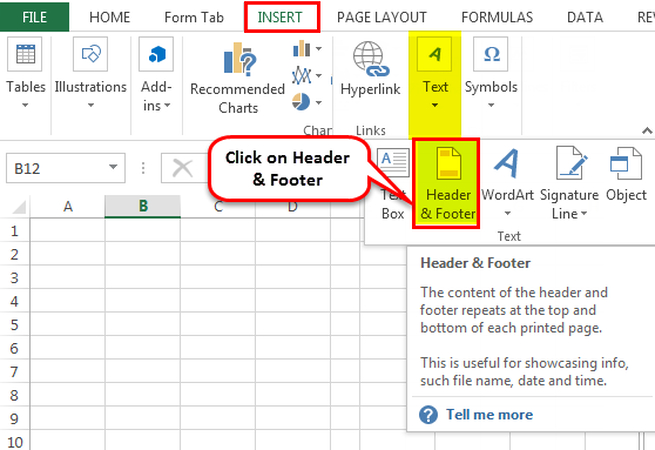
En suivant ces étapes simples, vous aurez appris comment retirer un filigrane dans Excel. Passons maintenant à d'autres méthodes pour supprimer un filigrane dans Excel.
Partie 4 : Comment supprimer le filigrane de l'image d'arrière-plan dans Excel
Vous pouvez ajouter une image de fond comme filigrane pour sécuriser votre feuille de calcul. Cependant, si vous souhaitez modifier ou supprimer ce filigrane de fond dans Excel, vous pouvez utiliser la méthode Disposition de la page. C'est une manière simple et efficace pour enlever un filigrane dans Excel. Voici comment procéder :
- Allez dans le menu et choisissez l'option "Disposition de la page".
- Dans le groupe Mise en page, cliquez sur "Supprimer l'arrière-plan", et votre filigrane sera supprimé.
- Si vous avez ajouté des images flottantes, vous pouvez cliquer dessus et les supprimer manuellement.
Partie 5 : Comment supprimer un filigrane WordArt ou une zone de texte dans Excel
Vous vous demandez comment supprimer un filigrane dans Excel ? C'est assez simple si vous avez utilisé une zone de texte ou un WordArt comme filigrane. Voici les étapes à suivre pour le retirer.
- Ouvrez votre feuille Excel où le filigrane a été ajouté et que vous souhaitez supprimer.
- Localisez le filigrane et cliquez dessus pour sélectionner la couche de dessin.
- Une fois le WordArt ou la zone de texte activé, cliquez sur le filigrane puis appuyez sur la touche Supprimer.
- Voilà, le filigrane sera supprimé instantanément.
Partie 6 : Comment supprimer les filigranes de cellules ou de modèles dans Excel
Enfin, vous avez découvert les différents types de filigranes et comment les supprimer. Il est maintenant temps d'aborder le dernier type : les filigranes basés sur les cellules ou les modèles. Il s'agit de textes gris dans certaines cellules que l'on retrouve dans quelques feuilles. Les entreprises utilisent une police gris clair pour ajouter ces filigranes. Pour les supprimer, il vous suffit de suivre les étapes ci-dessous.
1. Filigranes basés sur les cellules :
- Ouvrez votre fichier Excel et repérez les textes grisâtres visibles en arrière-plan.
- Sélectionnez la cellule contenant ce texte.
- Cliquez dessus ou appuyez sur la touche Supprimer de votre clavier, et voilà, vous avez supprimé le filigrane dans Excel.
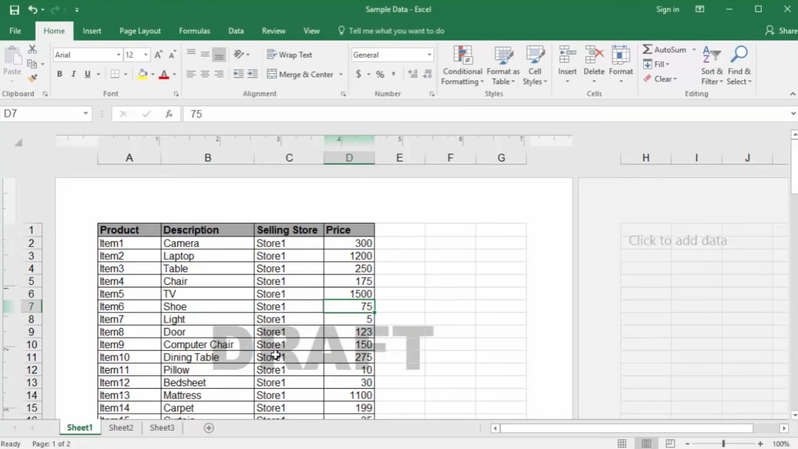
2. Filigrane basé sur un modèle :
Pour supprimer un filigrane basé sur un modèle, vous devez d'abord vérifier la mise en page ou rechercher les objets cachés.
- Allez dans le menu et choisissez l'option "Disposition de la page".
- Sur la feuille, repérez les formes, zones de texte ou WordArt.
- Sélectionnez-les tous, puis appuyez sur la touche Supprimer pour supprimer le filigrane dans Excel.
Bonus : Meilleur outil pour supprimer le filigrane d'une image ou d'une vidéo
HitPaw Suppression Filigrane est le meilleur outil pour supprimer les filigranes des images et des vidéos. Cet outil dispose de toutes les fonctionnalités puissantes nécessaires pour éditer et retirer le filigrane de n'importe quelle image ou vidéo. De plus, il ne détériore pas la qualité de vos images ou vidéos, contrairement à d'autres outils de suppression de filigrane. Il prend en charge de nombreux formats d'image et de vidéo. Vous pouvez utiliser la version gratuite pour découvrir ses fonctionnalités.
Principales caractéristiques de HitPaw Suppression Filigrane
- 1. Suppression rapide et basée sur l'IA
- 2. Modes polyvalents
- 3. Prise en charge de nombreux formats
- 4. Interface conviviale
- 5. Plusieurs plans d'abonnement
Il utilise l'IA pour détecter et supprimer les filigranes des vidéos et images. Il peut enlever un filigrane en moins de 5 seconde.
Il offre plusieurs modes pour retirer vos filigranes, comme le pinceau, le rectangle ou le lasso polygonal.
Il prend en charge un large éventail de formats d'images et de vidéos.
L'interface est simple et intuitive, accessible à tous sans difficulté. L'outil est compatible avec Windows et macOS.
Vous pouvez visiter le site officiel pour choisir parmi plusieurs formules d'abonnement selon vos besoin.
Étapes pour utiliser HitPaw Suppression Filigrane pour vidéos et images
Étape 1 : Ouvrir HitPaw Suppression Filigrane et importer
Lancez l'outil et importez votre image ou vidéo dont vous souhaitez supprimer le filigrane. Vous pouvez également glisser-déposer vos fichiers directement dans l'application.

Étape 2 : Choisisir le meilleur mode de suppression de filigrane
Après avoir importé votre vidéo ou image, choisissez le mode le plus adapté pour retirer le filigrane. Vous aurez le choix entre plusieurs modes, tels que le remplissage par couleur, le remplissage mat, le modèle IA, etc.
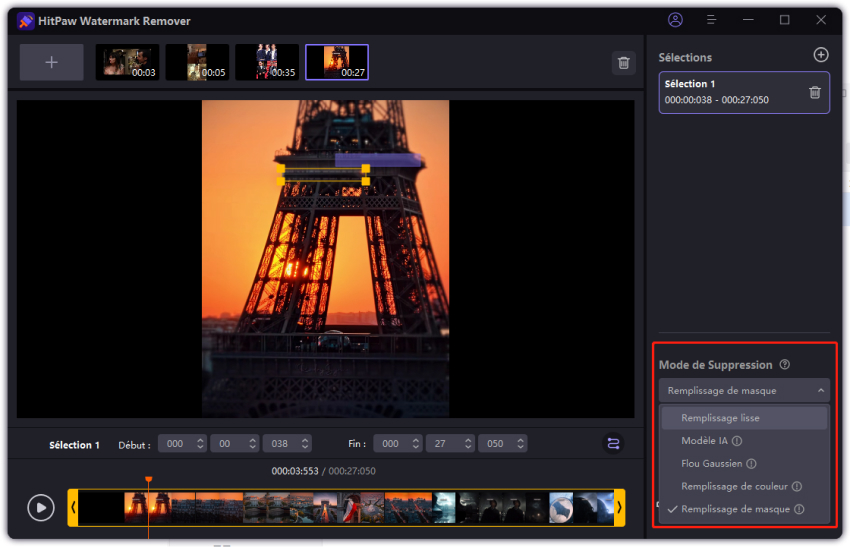
Étape 3 : Supprimer le filigrane
Une fois le mode sélectionné, délimitez la zone où vous souhaitez supprimer le filigrane. Si c'est une vidéo, vous pouvez également définir la durée sur laquelle la suppression doit s'appliquer.
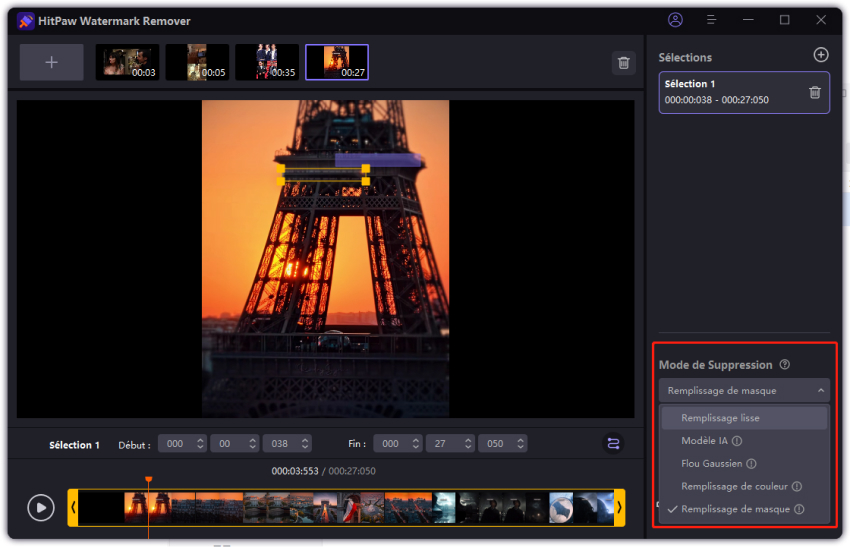
Étape 4 : Exporter votre image ou vidéo
Après avoir supprimé le filigrane, cliquez sur l'option Aperçu pour vérifier le résultat. Si vous êtes satisfait, cliquez sur Exporter pour télécharger la version finale.
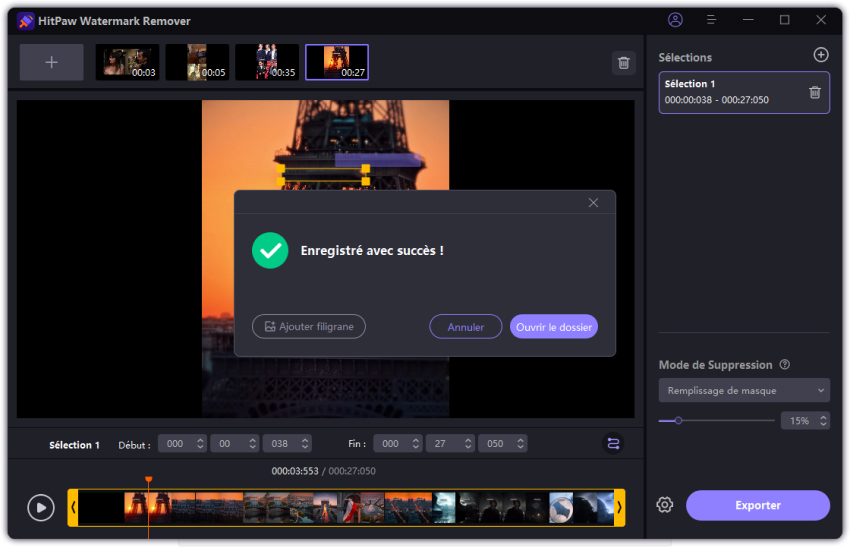
Conclusion
Maintenant que vous avez exploré les différentes formes que peuvent prendre les filigranes dans Excel, vous êtes prêt à les supprimer - qu'il s'agisse d'images de fond, de WordArt, de zones de texte, de textes gris basés sur des cellules, ou de filigranes de modèles. Avant d'imprimer ou de partager votre fichier, vérifiez également vos modes d'affichage et paramètres d'impression afin de vous assurer qu'aucun filigrane indésirable ne subsiste. Vous pouvez aussi utiliser HitPaw Suppression Filigrane pour effacer les filigranes présents sur vos images et vidéos. Nous espérons qu'après la lecture de cet article, vous savez enfin comment enlever un filigrane dans Excel.
(*Rappel final : Ce guide est fourni à titre informatif uniquement et ne constitue pas un conseil juridique. Avant d'utiliser les fonctionnalités concernées, veuillez :
① Consulter un professionnel du droit qualifié dans votre juridiction pour évaluer les risques juridiques éventuels ;
② Lire attentivement et comprendre pleinement les Conditions d'utilisation de HitPaw et Politique de confidentialité de HitPaw ;
③ Veiller à ce que tout contenu généré soit conforme aux lois et réglementations locales, étatiques et fédérales applicables, notamment celles liées aux médias synthétiques et aux technologies deepfake.)









 HitPaw Univd
HitPaw Univd HitPaw VikPea
HitPaw VikPea HitPaw VoicePea
HitPaw VoicePea
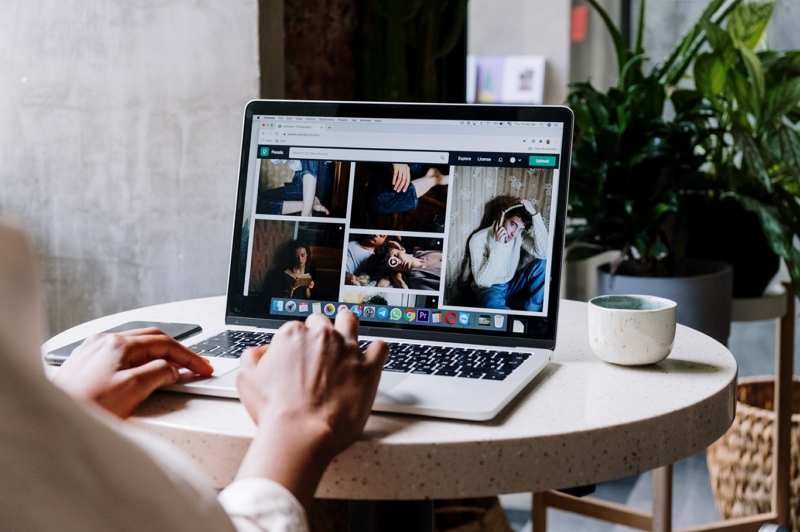


Partager cet article :
Donnez une note du produit :
Clément Poulain
Auteur en chef
Je travaille en freelance depuis plus de 7 ans. Cela m'impressionne toujours quand je trouve de nouvelles choses et les dernières connaissances. Je pense que la vie est illimitée mais je ne connais pas de limites.
Voir tous les articlesLaissez un avis
Donnez votre avis pour les articles HitPaw